Excel: aralık arasında bir değer bulmak için düşeyara'yı kullanın
Bir aralıkta bulunan bir değeri bulmak ve başka bir aralıkta karşılık gelen değeri döndürmek için Excel’deki DÜŞEYARA işlevini son bağımsız değişken olarak DOĞRU ile birlikte kullanabilirsiniz.
DÜŞEYARA işlevinin aşağıdaki temel sözdizimini kullandığını unutmayın:
DÜŞEYARA (aranan_değer, tablo_dizisi, sütun_indeks_sayısı, [aralık_bak])
Altın:
- aranan_değer : Aranacak değer
- table_array : Aranacak hücre aralığı
- col_index_num : Dönüş değerini içeren sütun numarası
- range_lookup : TRUE = yaklaşık bir eşleşme arar, FALSE = tam bir eşleşme arar
Son bağımsız değişken için DOĞRU’yu kullanarak bir aralık içindeki değeri arayabilirsiniz.
Aşağıdaki örnek bunun pratikte nasıl yapılacağını göstermektedir.
Örnek: Aralık arasında bir değer bulmak için DÜŞEYARA’yı kullanın.
Diyelim ki Excel’de bir şirket çalışanının belirli bir ikramiye kazanması için gereken minimum satış miktarını gösteren aşağıdaki veri setine sahibiz:
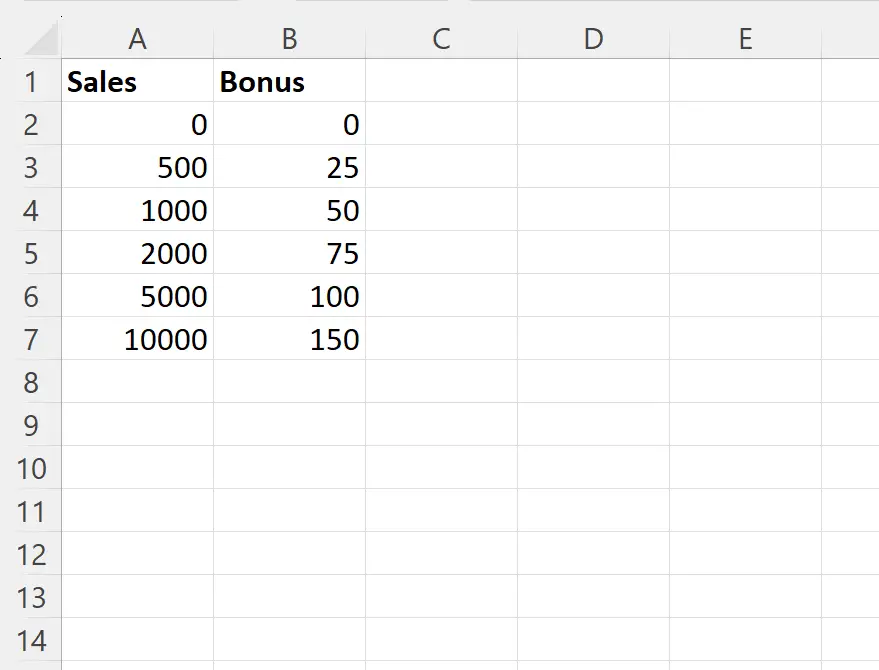
Bu veri kümesini nasıl yorumlayacağınız aşağıda açıklanmıştır:
- Bir çalışan 0 < 500 satış yaparsa, 0$ ikramiye kazanır.
- Bir çalışan 500 < 1.000 satış yaparsa 25$ bonus kazanır.
- Bir çalışan 1.000 < 2.000 satış yaparsa 50$ bonus kazanır.
Ve benzeri.
Satış sütununda 870 değerini bulmak ve Bonus sütununda karşılık gelen tutarı döndürmek için DÜŞEYARA işlevini kullanmak istediğimizi varsayalım.
Bunun için E2 hücresine aşağıdaki formülü yazabiliriz:
=VLOOKUP( E1 , A2:B7 , 2, TRUE)
Aşağıdaki ekran görüntüsü bu formülün pratikte nasıl kullanılacağını göstermektedir:
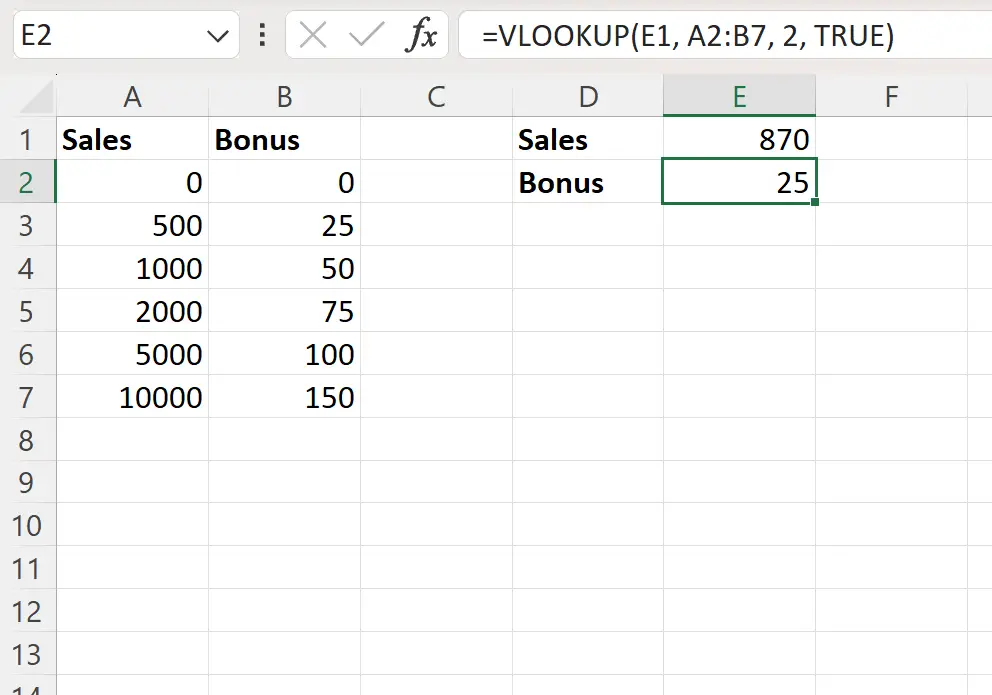
Satış sütununda 870’in tam değeri mevcut olmadığından DÜŞEYARA işlevi, Satış sütununda 870’ten küçük olan bir sonraki en yüksek değeri aradı.
Formül 500 değerini tanımladı ve bu değere karşılık gelen bonus değerini (25) döndürdü.
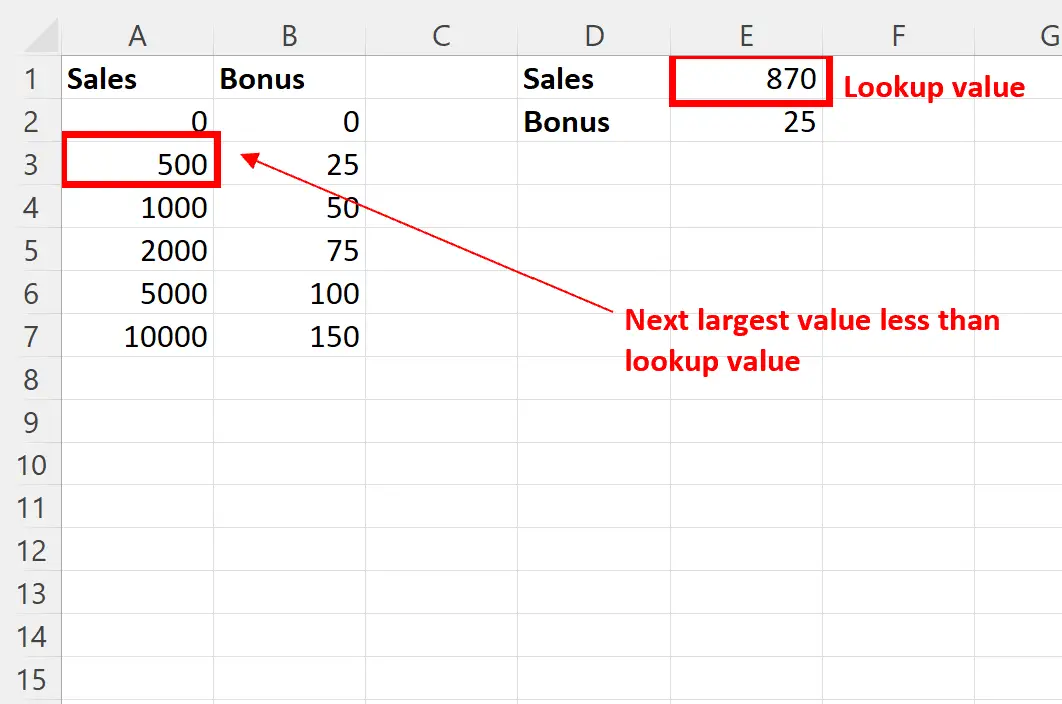
Satış sütunundaki değerlerin zaten en küçükten en büyüğe doğru sıralandığını unutmayın; bu nedenle DÜŞEYARA işlevi, arama değerinden daha küçük olan bir sonraki en büyük değeri doğru şekilde tanımlayabildi.
Arama aralığınızdaki ilk sütun sıralanmazsa DÜŞEYARA işlevi beklenmedik sonuçlar verebilir.
Ek kaynaklar
Aşağıdaki eğitimlerde Excel’deki diğer ortak görevlerin nasıl gerçekleştirileceği açıklanmaktadır:
Excel: Yatay olarak birden fazla değer döndürmek için DÜŞEYARA’yı kullanın
Excel: Sıfır yerine boşluk döndürmek için DÜŞEYARA’yı kullanın
Excel: Tarihe göre DÜŞEYARA nasıl kullanılır?